스캔할 때 진한 경계선 지우기(테두리 삭제)
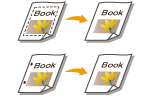 | 스캔 크기보다 작은 크기의 원고를 스캔하는 경우, 스캔된 이미지에 원고의 테두리 선이 표시될 수 있습니다. 두꺼운 책을 스캔하는 경우 진한 색 경계선이 나타나기도 합니다. 이 기능을 사용하면 이러한 테두리 선과 진한 경계선을 지울 수 있습니다. 원고의 펀치 구멍을 복사하지 않도록 기기를 설정할 수도 있습니다. |
 |
펀치 구멍이 있는 원고는 원고대에 놓으십시오. 피더에 놓으면 손상될 수 있습니다. |
1
원고를 넣으십시오. 원고 올려 놓기
2
<스캔하고 송신>를 누릅니다. <홈> 화면
3
스캔 기본 기능 화면에서 수신인을 지정하십시오. 스캔 기본 기능 화면
4
<기타 기능>  <테두리 제거>을 누릅니다.
<테두리 제거>을 누릅니다.
 <테두리 제거>을 누릅니다.
<테두리 제거>을 누릅니다.5
지우기 유형과 너비를 지정합니다.
 문서 복사본 테두리 지우기
문서 복사본 테두리 지우기
1 | <원고 테두리 제거>을 누르고 <원고 크기>를 확인하십시오. 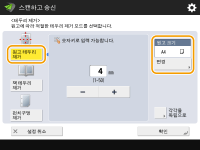 <원고 크기>에 표시된 크기가 원고의 크기와 다른 경우 <변경>을 눌러 크기를 선택합니다. 터치 패널 디스플레이에 표시된 원고 크기만 스캔할 수 있습니다. |
2 | 지울 테두리의 너비를 입력하십시오. |
 책 복사본의 진한 경계선 지우기
책 복사본의 진한 경계선 지우기
책에서 마주 보는 페이지를 스캔하는 경우 가운데와 외형선으로 나타나는 진한 경계선을 모두 지울 수 있습니다.
1 | <책 테두리 제거>을 누르고 <원고 크기>를 확인하십시오. 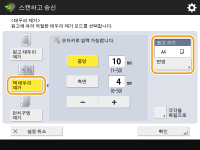 <원고 크기>에 표시된 크기가 책의 크기와 다른 경우 <변경>을 눌러 크기를 선택합니다. 터치 패널 디스플레이에 표시된 원고 크기만 스캔할 수 있습니다. |
2 | <중앙> 또는 <측면>를 누른 다음 지우기 너비를 각각 입력합니다. |
 문서 복사본에서 펀치 구멍 지우기
문서 복사본에서 펀치 구멍 지우기
1 | <펀치구멍 제거>을 누르고 펀치 구멍 위치를 선택합니다. 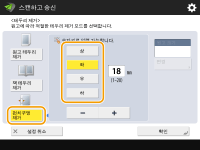 |
2 | 지우기 너비를 입력하십시오. |

경계선마다 너비를 개별적으로 조정하고자 하는 경우 <원고 테두리 제거> 또는 <책 테두리 제거>을 누른 다음 <각각을 독립으로>를 눌러 지우기 너비를 입력하십시오.
<펀치구멍 제거>를 사용할 경우 선택하지 않는 경계선도 4mm 제거됩니다.
6
<확인>  <닫기>을 누릅니다.
<닫기>을 누릅니다.
 <닫기>을 누릅니다.
<닫기>을 누릅니다.7
 (시작)를 누릅니다.
(시작)를 누릅니다.원고가 스캔되고 전송/저장이 시작됩니다.